Jedną z nowych funkcji systemu Windows 10/8 jest pobieranie aplikacji ze Sklepu Windows. Często możesz napotkać problemy polegające na tym, że pobieranie aplikacji ze Sklepu Windows zatrzymuje się w połowie lub podczas próby zainstalowania lub aktualizacji w systemie Windows 10/8.1 szt.; to nie działa.
Aby zresetować pamięć podręczną Microsoft Store, możesz użyć Ustawienia systemu Windows lub skorzystaj z wbudowanego narzędzia wiersza poleceń Zresetuj.exe.
Wyczyść pamięć podręczną sklepu Windows za pomocą WSReset.exe
Uruchom CMD jako administrator, wpisz Zresetuj.exe i naciśnij Enter.
Alternatywnie, w Rozpocznij wyszukiwanie, wpisz, wsreset.exe. Na wyświetlonym wyniku kliknij prawym przyciskiem myszy i wybierz Uruchom jako administrator.

Otworzy się okno wiersza polecenia. Po chwili otworzy się Sklep Windows. Możesz (lub nie) zobaczyć następujący komunikat potwierdzający:
Pamięć podręczna Sklepu została wyczyszczona. Możesz teraz przeglądać Sklep w poszukiwaniu aplikacji.

Następnie zabierze Cię z powrotem do Sklepu Windows. Teraz spróbuj zainstalować lub zaktualizować aplikacje lub pobrać nowe aplikacje i sprawdzić, czy działa tak, jak powinno.
Zresetuj sklep Microsoft Store za pomocą ustawień
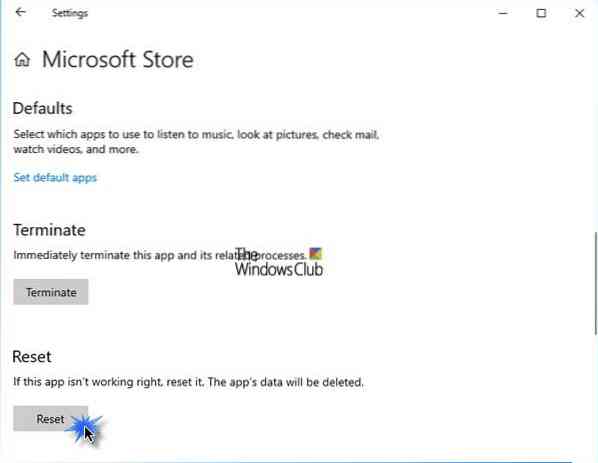
Windows 10 pozwala teraz zresetować aplikacje Windows Store w systemie Windows 10 za pomocą ustawień.
Zresetować Sklep Microsoft, otwórz Ustawienia > Aplikacje > Aplikacje i funkcje > Wyszukaj Microsoft Store > Opcje zaawansowane > Użyj Resetowanie przycisk.
Jeśli pojawi się błąd-
System Windows nie może znaleźć „ms-windows-store:PurgeCaches”. Upewnij się, że wpisałeś nazwę poprawnie, a następnie spróbuj ponownie,
musisz ponownie zarejestrować aplikację Windows Store, uruchamiając następujące polecenie w oknie wiersza polecenia z podwyższonym poziomem uprawnień:
powershell -ExecutionPolicy nieograniczony Add-AppxPackage -DisableDevelopmentMode -Register $Env:SystemRoot\WinStore\AppxManifest.xml
Nawiasem mówiąc, nasz darmowy program FixWin 10 dla systemu Windows 10 umożliwia zresetowanie pamięci podręcznej sklepu Windows jednym kliknięciem. Jeśli to nie pomoże, możesz naprawić uszkodzony obraz systemu Windows lub magazyn składników za pomocą DISM.
Powiązane czyta:
- Napraw aplikacje Sklepu Windows
- Sklep Windows nie otwiera się.

 Phenquestions
Phenquestions


